9 年に Apple Mac Mail に代わる 2022 つの無料および有料の代替案
デジタル コミュニケーションは進化し続けていますが、電子メールは定着しているようです。 私たちのほとんどは、毎日メールをチェックし、何十通ものメッセージを受信し、何万通もの古いメッセージを保持しています。
Apple Mailの は、多くの Mac ユーザーが使い始めるアプリであり、素晴らしいものです。 初めて電源を入れたときから、Dock で封筒のアイコンを使用できます。 セットアップも使い方も簡単で、必要なほぼすべての機能を備えています。 なぜ変更するのですか?
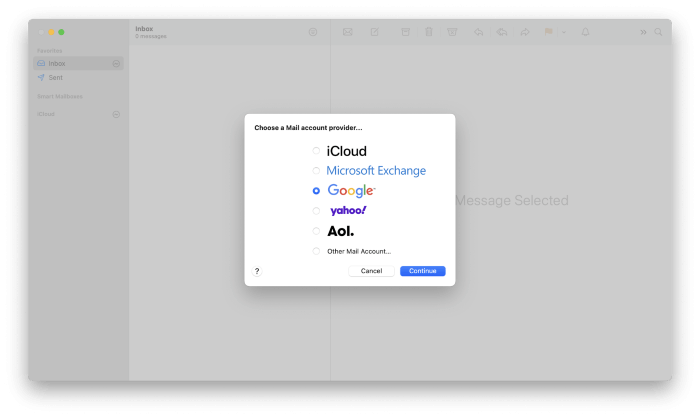
代替手段はたくさんありますが、この記事ではそのうちの XNUMX つを見ていきます。 それらにはすべて長所と短所があり、特定のタイプのユーザーを念頭に置いて設計されています。 そのうちの XNUMX つがニーズにぴったりかもしれませんが、どれでしょうか?
まず、Mac Mail の優れた代替手段をいくつか紹介します。 次に、Mac Mail の何が得意で、どこが不得意なのかを調べます。
目次
Mac Mail の最良の代替手段
1。 スパーク
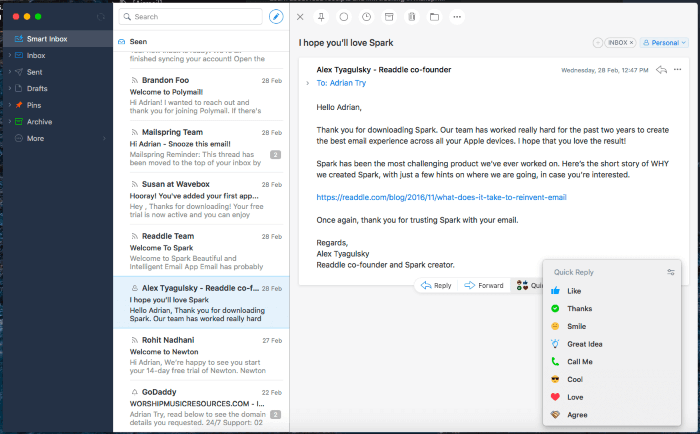
スパーク Mac Mail よりもシンプルで応答性に優れています。 効率と使いやすさに重点を置いています。 現在使っているアプリです。 私たちの中で Mac 用の最高のメール クライアント まとめとして、最も使いやすい電子メール クライアントであることがわかりました。
Spark は Mac では無料です ( MacのApp Storeで)、iOS(App Storeで)、およびAndroid(Google Playストア)。 ビジネス ユーザー向けのプレミアム バージョンをご利用いただけます。
Spark の合理化されたインターフェイスにより、重要な情報が一目でわかります。 スマート受信トレイは、未読のメッセージと既読のメッセージを分け、ニュースレターと個人の電子メールを分け、固定 (またはフラグ) されたすべてのメッセージを上部にグループ化します。
テンプレートとクイック返信を使用するとすばやく返信できますが、スヌーズを使用すると、対処する準備ができるまでメッセージが表示されなくなります。 将来の特定の日時に送信メッセージを送信するようにスケジュールできます。 構成可能なスワイプ アクションにより、メッセージのアーカイブ、フラグ付け、ファイリングなど、メッセージにすばやく対応できます。
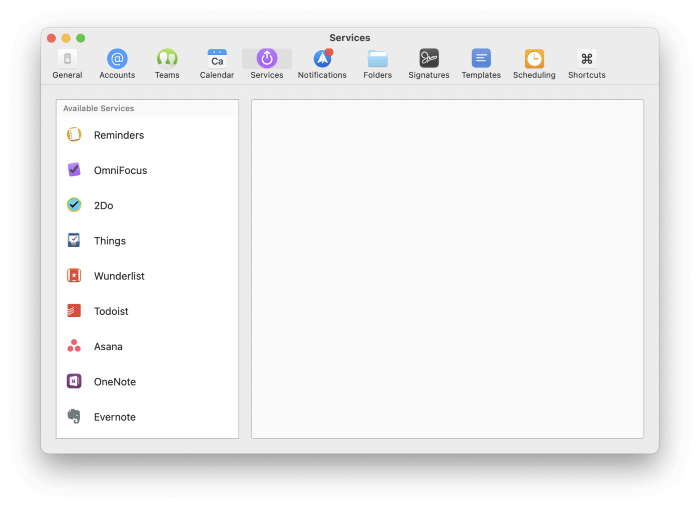
フォルダー、タグ、およびフラグを使用してメッセージを整理しますが、ルールを使用してそれらを自動化することはできません。 このアプリには、高度な検索条件とスパム フィルターが含まれています。 統合は Spark の強力な機能です。 さまざまなサードパーティ サービスにメッセージを送信できます。
2.航空便

航空便 効率と総当たりの強さのバランスを探します。 Apple Design Award の受賞者であり、 Mac 用の最高のメール クライアント 切り上げする。 詳細については、 エアメールレビュー.
Airmail は Mac と iOS で利用できます。 基本機能は無料ですが、Airmail Pro は月額 2.99 ドルまたは年額 9.99 ドルです。 ビジネス向け航空便は、49.99 回の購入で XNUMX ドルかかります。
Airmail Pro は、両方の長所を提供しようとします。 スワイプ アクション、スマート受信トレイ、スヌーズ、後で送信など、Spark のワークフロー機能の多くを見つけることができます。 また、VIP、ルール、電子メール フィルタリング、堅牢な検索基準など、Mail の高度な機能も多数あります。
スワイプ アクションは高度に構成可能です。 電子メールの整理には、フォルダー、タグ、フラグだけでなく、To Do、メモ、完了などの基本的なタスク管理ステータスが含まれます。
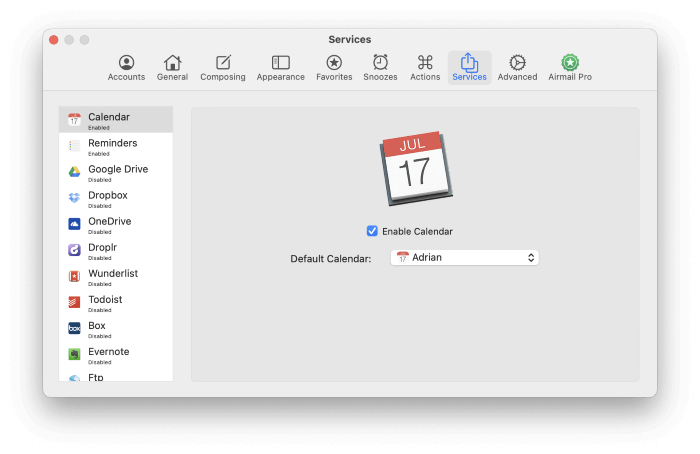
このアプリは、サードパーティのサービスに優れたサポートを提供し、お気に入りのタスク マネージャー、カレンダー、またはメモ アプリにメッセージを送信できます。
3.eMクライアント
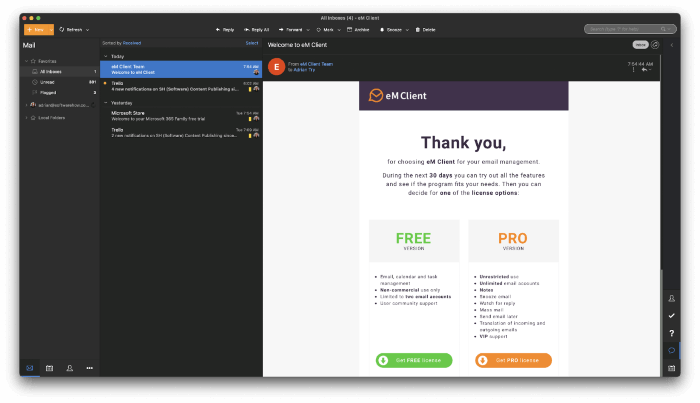
eMクライアント は、メールに見られるほとんどの機能を提供し、煩雑さを減らし、最新のインターフェイスを備えています。 弊社では準優勝です Windows 用の最高の電子メール クライアント 切り上げする。 私たちを読む eM クライアントのレビュー をご覧ください。
eM クライアントは、Windows と Mac で利用できます。 公式ウェブサイトからの価格は 49.95 ドル (生涯アップグレードの場合は 119.95 ドル) です。
フォルダー、タグ、フラグを使用してメッセージを整理し、ルールを使用してメッセージを自動化できます。 ルールは Mail のものよりも制限されていますが、高度な検索と検索フォルダは同等です。
スヌーズ、テンプレート、スケジューリングにより、送受信メールを効率的に処理できます。 eM Client は、リモート画像のブロック、スパムのフィルタリング、電子メールの暗号化も行います。 このアプリには、統合されたカレンダー、タスク マネージャー、および連絡先アプリも含まれていますが、プラグインは含まれていません。
4.Microsoft Outlook
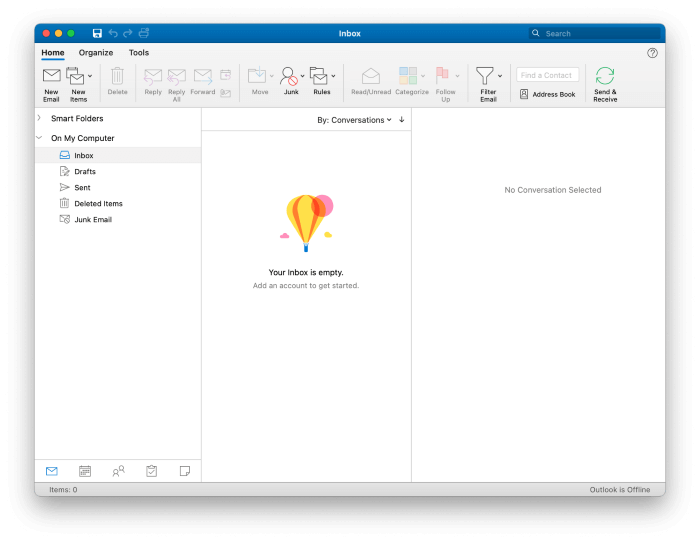
Microsoft Office ユーザーはすでに Outlook Mac にインストールされています。 他の Microsoft アプリとの緊密な統合を提供します。 それ以外は、Mail と非常によく似ています。
Outlook は、Windows、Mac、iOS、および Android で利用できます。 から即購入可能です。 マイクロソフトストア 139.99 ドルで、年間 69 ドルの Microsoft 365 サブスクリプションにも含まれています。
Outlook には、一般的な機能のアイコンでいっぱいのリボンを備えた使い慣れた Microsoft ユーザー インターフェイスが含まれています。 高度な検索と電子メール ルールが含まれています。 追加の機能とサードパーティ サービスとの統合は、アドインを介して追加できます。
迷惑メールを自動的にフィルタリングし、リモート画像をブロックしますが、暗号化は Mac バージョンでは利用できません。
5.郵便ポスト
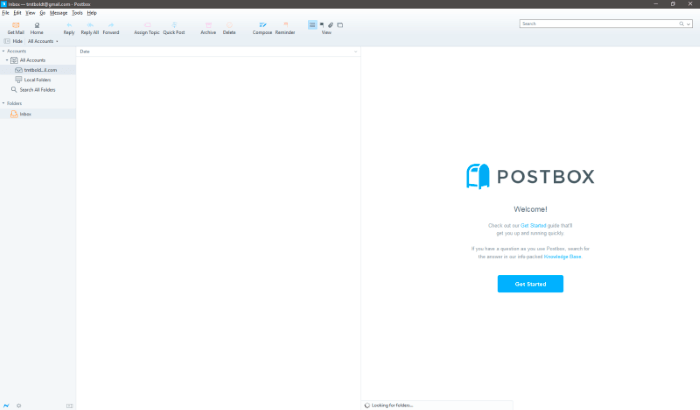
郵便受け パワー ユーザー向けに設計された電子メール クライアントです。 使いやすさは犠牲になりますが、このソフトウェアでできることはたくさんあります。
Postbox は、Windows と Mac で利用できます。 年間29ドルで購読するか、公式Webサイトから59ドルで完全に購入できます.
すばやくアクセスできるようにフォルダーをお気に入りとしてマークし、タブ付きのインターフェイスを使用して複数のメールを同時に開くことができます。 テンプレートを使用すると、送信メールの作成を有利に開始できます。
Postbox の高度な検索機能には、メッセージに加えてファイルと画像が含まれ、暗号化された電子メールがサポートされています。 クイック バーを使用して、メールに対してクイック アクションを実行できます。 インターフェイスはカスタマイズ可能です。 Postbox Labs では、実験的な機能を試すことができます。
上級ユーザー向けのアプリであるため、セットアップ手順はより複雑で、追加の手順が必要です。 たとえば、リモート画像のブロックを手動で有効にする必要があります (メールの場合と同様ですが、他のほとんどのアプリではそうではありません)。
6.メールメイト
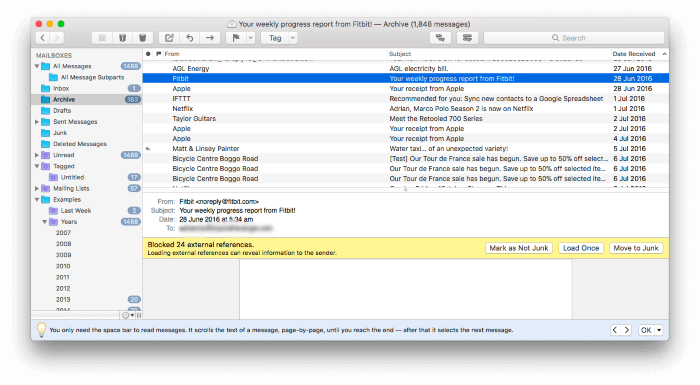
メールメイト Postbox よりもさらに強力です。 スタイリッシュな外観は生のパワーのために犠牲にされていますが、インターフェイスはキーボードの使用に最適化されています。 Mac 用の最も強力なメール アプリであることがわかりました。
MailMate は Mac でのみ使用できます。 公式ウェブサイトからの価格は49.99ドルです。
規格に準拠しているため、プレーンテキストの電子メールのみがサポートされています。 つまり、Markdown がフォーマットを追加する唯一の方法であることを意味します。つまり、一部のユーザーには他のアプリが適している可能性があります。 ルールとスマート フォルダーは、ここに挙げた他のどのアプリよりも包括的です。
MailMate が行った独自のインターフェイスの選択の XNUMX つは、メール ヘッダーをクリック可能にすることです。 たとえば、人の名前または電子メール アドレスをクリックすると、その人に関連するすべてのメッセージが一覧表示されます。 件名をクリックすると、その件名のすべてのメールが一覧表示されます。
7.カナリアメール

Canary Mail は、暗号化を強力にサポートします。 セキュリティに重点を置いた Mac 用の最高のメール アプリであることがわかりました。
Canary Mail は Mac と iOS で利用できます。 から無料でダウンロードできます。 Mac 及び iOS アプリストア、Pro バージョンは $19.99 のアプリ内購入です。
Canary Mail は、暗号化に重点を置いているだけでなく、スヌーズ、自然言語検索、スマート フィルター、重要なメールの識別、およびテンプレートも提供しています。
8.ユニボックス
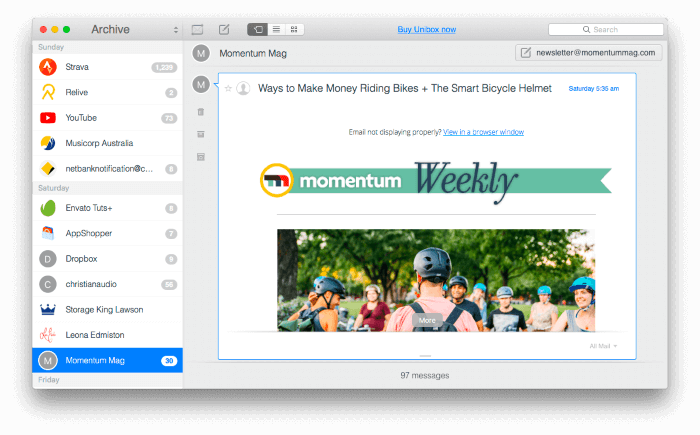
ユニボックス は、まとめの中で最もユニークなインターフェイスを備えています。 メッセージではなく人をリストし、メールというよりはインスタント メッセージング アプリのように感じます。
Unibox の価格は $13.99 です。 MacのApp Storeで 月額 $9.99 の Setapp サブスクリプションに含まれています ( Setapp レビュー).
このアプリは、通信相手のリストとそのアバターを提供します。 それらをクリックすると現在の会話が表示され、画面の下部をクリックするとすべてのメールが表示されます。
9。 サンダーバード
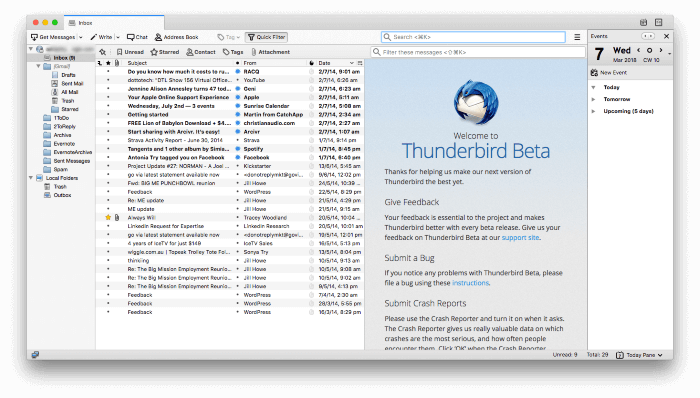
Mozilla Thunderbirdの 長い歴史を持つオープンソースの電子メール クライアントです。 このアプリは、ほぼ機能ごとにメールに対応しています。 残念ながら、それはその年齢に見えます。 それにもかかわらず、それは依然として優れた無料の代替手段です.
Thunderbird は無料でオープンソースであり、Mac、Windows、および Linux で利用できます。
Thunderbird がスタイルに欠けているものは、機能で補っています。 フォルダー、タグ、フラグ、柔軟な自動化ルール、高度な検索条件、およびスマート フォルダーによる整理を提供します。
また、Thunderbird はスパムをスキャンし、リモート イメージをブロックし、アドオンを使用して暗号化を提供します。 実際、さまざまなアドオンが利用可能で、機能を追加したり、サードパーティのサービスと統合したりできます。
Apple Mac Mail の簡単なレビュー
Mac Mail の強みは何ですか?
設定が簡単
Apple のメール アプリはすべての Mac にプリインストールされているため、簡単に使い始めることができます。 新しい電子メール アカウントを追加するときは、使用するプロバイダーを選択することから始めます。
次に、そのプロバイダにログインしてメール アプリへのアクセスを許可するように指示されます。 通常、複雑なサーバー設定を入力する必要はありません。
最後に、そのアカウントと同期するアプリを選択します。 オプションは、メール、連絡先、カレンダー、メモです。
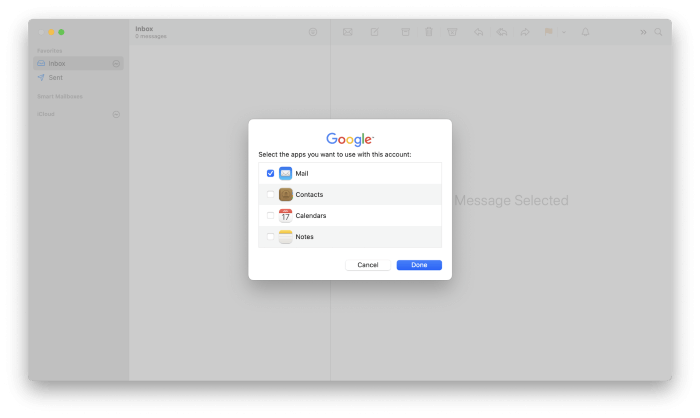
受信ボックス処理
メールには、受信メールを効率的に処理するための機能が多数用意されています。 これらの最初のものは、ジェスチャーの使用です。 デフォルトでは、メールを左にスワイプすると未読になります。 右にスワイプして削除します。
ジェスチャは、以前のバージョンのメールよりも構成しにくくなっています。 Big Sur では、「右スワイプ」を「削除」から「アーカイブ」に変更できます。それだけです。
大切な人からのメッセージを見逃さないように、VIPにすることができます。 メッセージは VIP メールボックスに表示されます。
受信トレイで重要でない会話をミュートすることもできます。 そうすると、メッセージに特別なアイコンが表示されます。 関連する新しいメッセージが届いた場合、通知は届きません。 これは、他の電子メール クライアントが提供するスヌーズ機能に似ていますが、ミュートはメッセージを受信トレイに残し、スヌーズは一時的にメッセージを削除します。
組織と管理
私たちのほとんどは、管理しなければならない大量のメールを抱えています。通常は、アーカイブされた数千通のメッセージに加えて、毎日数十通のメールが届きます。 Mac Mail では、フォルダ、タグ、およびフラグを使用してそれらを整理できます。 他のメール ソフトウェアとは異なり、メールのフラグはさまざまな色にすることができます。
メールの整理方法を自動化することで、時間を節約できます。 Mail では、特定のメールに作用する柔軟なルールを定義できます。 メッセージを自動的にファイルまたはフラグ付けしたり、さまざまな形式の通知を使用して警告したり、メッセージに返信または転送したりできます。 たとえば、上司からのすべてのメールに赤いフラグを付けて重要性を示したり、VIP からメールを受信したときに独自の通知を作成したりできます。
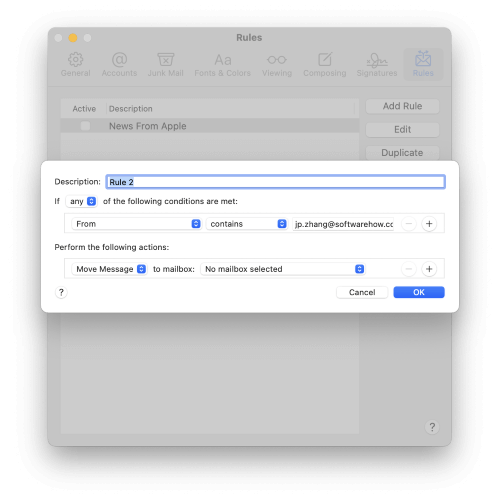
古いメッセージを検索する必要がある場合、Mail では単語やフレーズなどを検索できます。 検索機能は自然言語を理解するので、「昨日送信された John からのメール」などの検索を使用できます。 入力すると、検索候補が表示されます。
より正確な検索のために特別な検索構文を使用することもできます。 たとえば、「差出人: ジョン」、「優先度: 高」、「日付: 01 年 01 月 2020 日~06 年 01 月 2020 日」などです。 比較すると、クエリを入力する代わりにフォームを使用できるメール クライアントもあれば、両方のオプションを提供するメール クライアントもあります。
定期的に実行する検索は、ナビゲーション ペインに表示されるスマート メールボックスとして保存できます。 これを行うと、検索基準を視覚的に微調整できるフォームが表示されます。
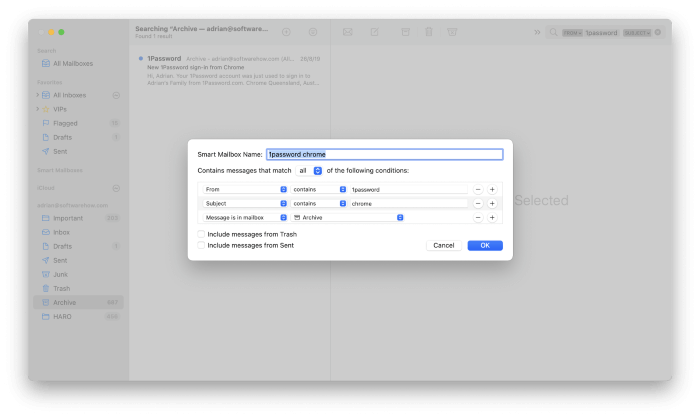
セキュリティとプライバシー
メールはスパムを自動的に検出できますが、多くの電子メール プロバイダーがサーバー上でこれを行うため、この機能はオフになっています。 有効にすると、迷惑メールを受信トレイに残すか迷惑メールボックスに移動するかを決定したり、より複雑なアクションを実行するルールを作成したりできます。
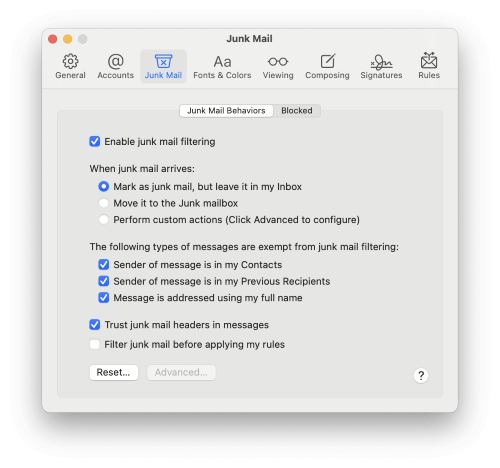
多くの電子メール クライアントが提供するもう XNUMX つのセキュリティ機能は、リモート イメージのブロックです。 これらの画像は、電子メールではなくインターネット上に保存されます。 スパマーはこれらを使用して、メッセージを開封したかどうかを判断できます。 そうすると、あなたのメールアドレスが本物であることが確認され、より多くのスパムにつながります. Mail はこのサービスを提供していますが、デフォルトでは無効になっています。
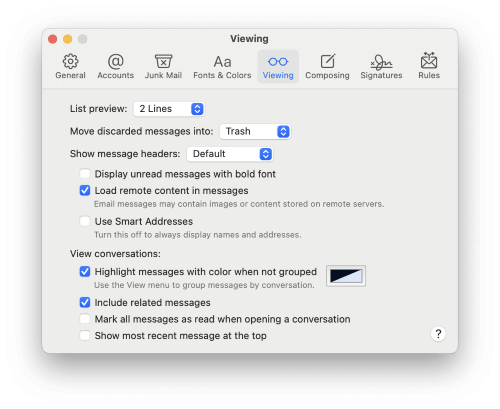
メールはメールを暗号化することもできます。 これは、意図した受信者だけがメッセージを読むことができるようにするプライバシー機能です。 暗号化には、独自の個人証明書をキーチェーンに追加したり、暗号化されたメッセージを送信したい相手から証明書を取得したりするなど、いくつかの設定が必要です。
費用
Mac Mail は無料で、すべての Mac にプリインストールされています。
Mac Mail の弱点は何ですか?
統合
Mail の最大の弱点は、統合されていないことです。 メールから他のアプリに情報を移動するのは難しい。 たとえば、電子メールに実行する必要があるタスクが含まれている場合、そのメッセージを To Do リスト アプリケーションに送信する簡単な方法はありません。 他の電子メールクライアントは、ここではるかに優れています。
しかし、多くの Apple プログラムと同様に、Mail にはデータ検出機能が含まれています。 彼らの仕事は日付と連絡先を特定することであり、それを Apple のカレンダーとアドレス帳に送信することができます。
たとえば、マウス カーソルを日付の上に置くと、ドロップダウン メニューが表示されます。

それをクリックすると、Apple カレンダーに追加できます。
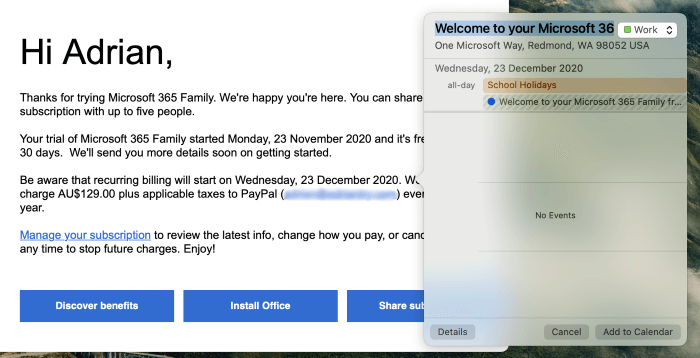
同様に、住所にカーソルを合わせると、その住所を Apple 連絡先に追加できます。 指し示した行にはありませんが、電子メールアドレスなど、電子メールからの他の情報も取り込まれることに注意してください。
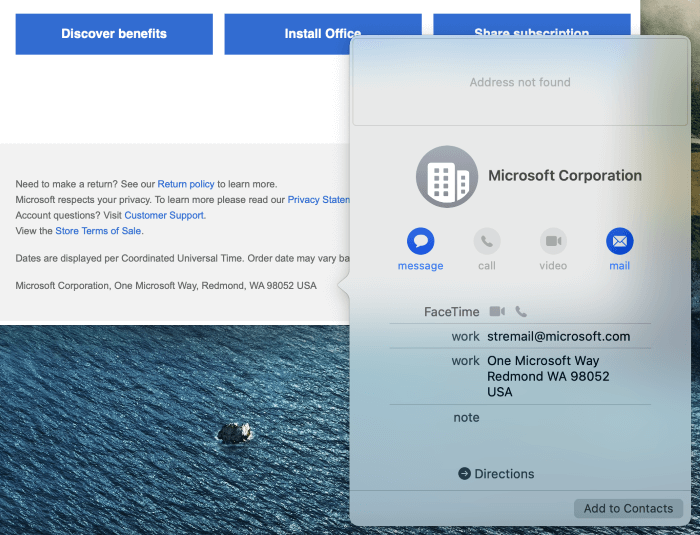
プラグインを使用してメールに機能を追加できます。 しかし、ビッグサーでは、 プラグインの管理… iMac の [一般設定] ページの下部にボタンがありません。 オンラインで見つけたいくつかの提案された修正を試してみましたが、役に立ちませんでした。
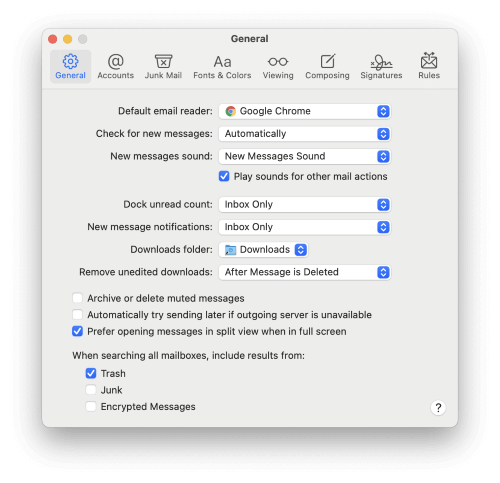
いずれにせよ、ほとんどのプラグインは、他のアプリやサービスとの統合ではなく、機能を追加するというのが私の印象です。 多くの代替電子メール クライアントは、はるかに優れた統合を提供します。
だからあなたは何をすべきですか?
Apple Mail は、Mac ユーザーのデフォルトの電子メール クライアントです。 無料で、すべての Mac にプリインストールされており、すばらしい機能を提供します。
しかし、すべての人が電子メール クライアントでこれほど詳細な情報を必要としているわけではありません。 Spark は、魅力的で使いやすく、受信トレイの処理をより効率的にする無料の代替手段です。 一部のユーザーは、Unibox のインスタント メッセージング インターフェイスが魅力的でシンプルなオプションであることに気付くでしょう。
次に、途中であなたに会うアプリがあります: 航空便 及び eMクライアント 使いやすさと機能のバランスが取れています。 それらのインターフェイスは整理されていて効率的ですが、それでも Mail のほとんどの機能を提供しています。 Outlook と Thunderbird は、ほぼ機能ごとに Mail に対応する XNUMX つの選択肢です。 Thunderbird は無料ですが、Outlook は Microsoft Office に含まれています。
最後に、パワーと柔軟性を優先して、使いやすさを避ける XNUMX つの選択肢があります。 郵便ポストと メールメイト より多くの学習曲線を持っていますが、多くのパワー ユーザーは大いに楽しんでいます。
Mac Mail を代替品に置き換える予定はありますか? どちらに決めたかお知らせください。
最後の記事